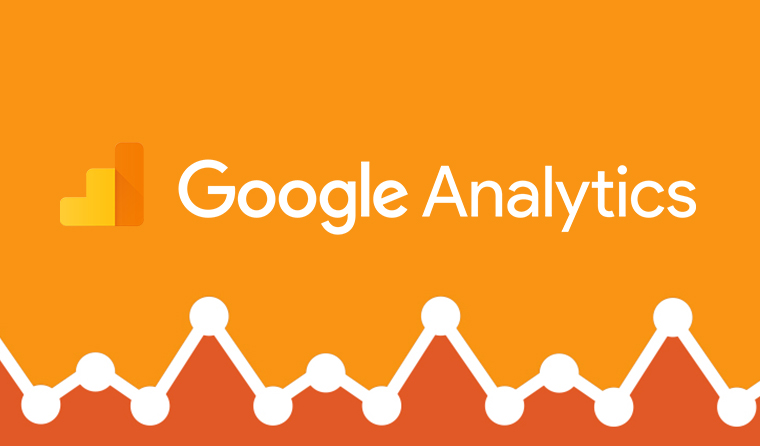Seo Google
Cách tạo tài khoản Google Analytics nhanh chóng
Đối với một người làm SEO chuyên nghiệp thì việc làm việc với các công cụ hỗ trợ SEO đã không còn trở nên xa lạ. Điển hình là với các công cụ như Google Analytics, Google Web Master. Trong bài viết ngày hôm nay thì chúng ta sẽ đi tìm hiểu cách tạo tài khoản Google Analytics. Hãy cùng tìm hiểu nhé.
1. Cách tạo tài khoản Google Analytics
Để tạo tài khoản Google Analytics, các bạn hãy làm theo các bước sau:
Bước 1: Truy cập Google Analytics
Các bạn truy cập Google Analytics, chọn tạo tài khoản, click chuột vào đăng kí. Tuy nhiên điều quan trọng nhất là bạn phải sở hữu tài khoản email cá nhân.

Bước 2: Điền đầy đủ các thông tin yêu cầu
Sẽ có một form thông tin hiện ra. Điều cần làm là các bạn hãy điền đầy đủ các thông tin, đặc biệt là điền đúng tên miền website của bạn.

Bước 3: Nhận ID theo dõi
Sau khi điền đầy đủ các thông tin và gửi đi. Chọn “Nhận ID theo dõi“. Rồi bạn tick xanh tất cả và nhấn “Tôi chấp nhận“. Như vậy bạn đã tạo tài khoản google analytics thành công.

Sau đó Google Analytics sẽ gửi cho các bạn một đoạn mã. Lấy đoạn mã này dán vào website của bạn là đã hoàn thành xong cách đăng kí tài khoản Google Analytics.

Cài mã Google Analytics cho website của bạn
Sau khi biết cách tạo tài khoản Google Analytics. Google sẽ gửi cho các bạn một đoạn mã. Bạn sẽ cài mã google analytics vào website của bạn. Có 3 cách để bạn cài đoạn mã đó vào website của bạn:
- Chèn trực tiếp đoạn mã này vào header của website
- Với những người đang dùng website nền tảng wordpress, bạn có thể sử dụng plugin Insert Headers and Footers. Cách này dùng cho những người không biết gì về code cũng có thể dễ dàng thao tác
- Gán mã theo dõi google analytics vào google tag manager: đây là phương pháp tối ưu nhất.

Gõ: Insert Headers and Footers trong tìm kiếm >> Cài đặt

Bạn kick hoạt plugin xong vào phần cài đặt (setting) của Insert Headers and Footers. Và dán đoạn mã analytics cung cấp vào khu vực này:

Như vậy qua bài viết, hi vọng bạn đã biết cách tạo tài khoản Google Analytics. Project Company chúng tôi là công ty chuyên thiết kế website, phần mềm ERP, digital marketing,… Liên hệ ngay với chúng tôi để được tư vấn về các dịch vụ trên.
– Địa chỉ văn phòng : CT1B CC Thông tấn xã Việt Nam, KĐt Kim Văn Kim Lũ, Phường Đại Kim, Hoàng Mai
– Điện thoại: 0968.165.999
– Email: [email protected]
– Website: project.com.vn/